电脑如何修改硬盘模式, bios如何设置?
2019年07月16日|作者:速骑士|分类:u盘装系统教程|来源:www.suqishi.com
当我们使用u盘安装win7系统时,我们通常需要在BIOS设置中更改兼容的硬盘模式来安装系统。如果忽略此修改,则计算机启动时将出现计算机的蓝屏。我们如何在BIOS设置下查找并更改硬盘模式?
首先,我们将启动计算机或重新启动计算机。出现启动屏幕时,按键盘上的DEL键进入BIOS设置表。下图显示了Biostar的启动画面:
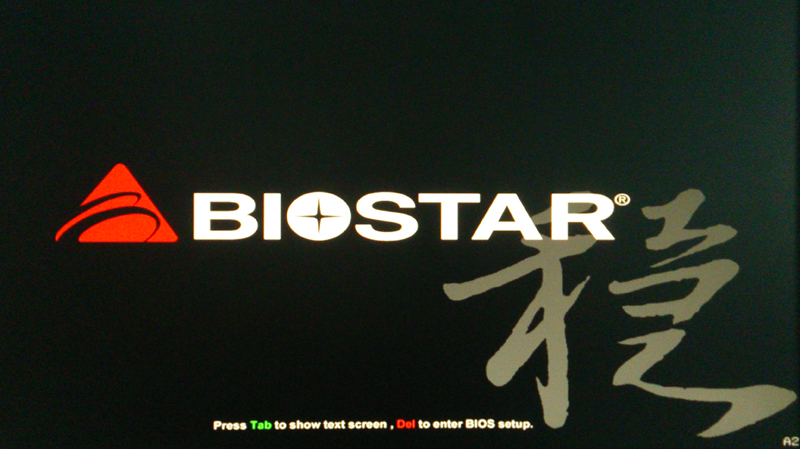
输入BIOS设置后,使用键盘上的箭头键移动到高级菜单选项,并在其中找到SATA Configuration选项,按Enter键进入,如下图所示:
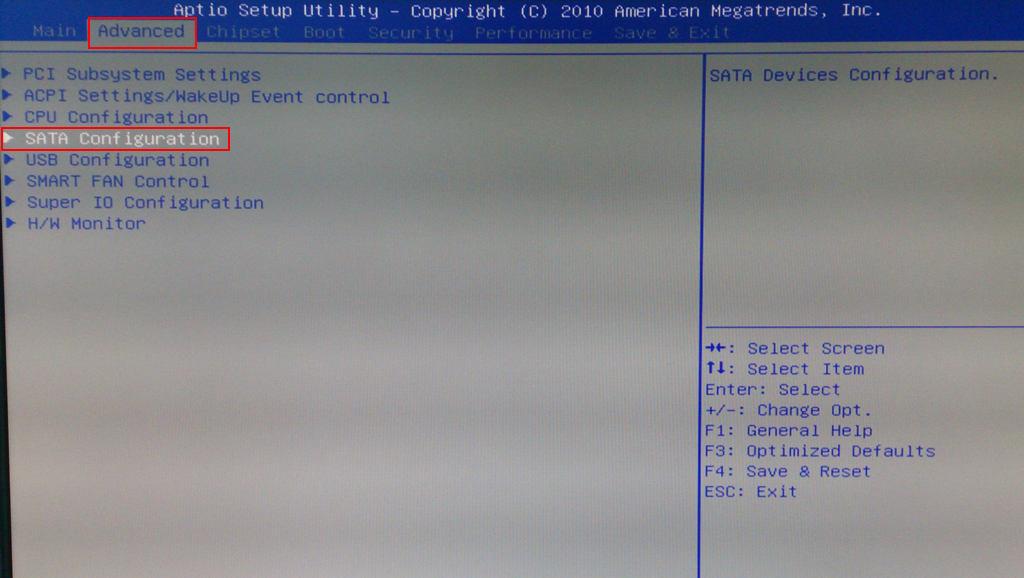
接下来我们将查看相关的硬盘模式选项设置,按箭头键将光标移动到SATA Mode位置,按Enter键修改设置,如下图所示:
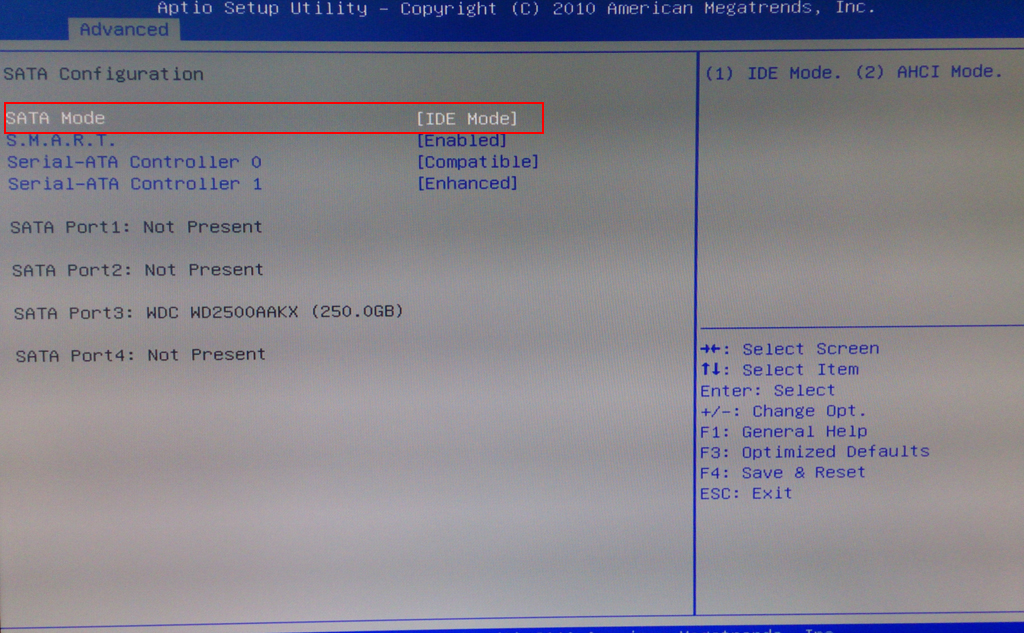
在这里,我们可以看到IDE模式或AHCI模式有两种模式。其中,IDE模式适用于经典的旧系统,如windows xp和windows 2003;和AHCI模式适用于新系列系统,如Windows 7,Windows8和Windows Vista。
两者之间仍然存在一些兼容性。使用不兼容的硬盘模式进行系统安装将导致计算机的蓝屏出现问题。
修改完成后,保存当前设置并修改,最后重启计算机。
如下所示:
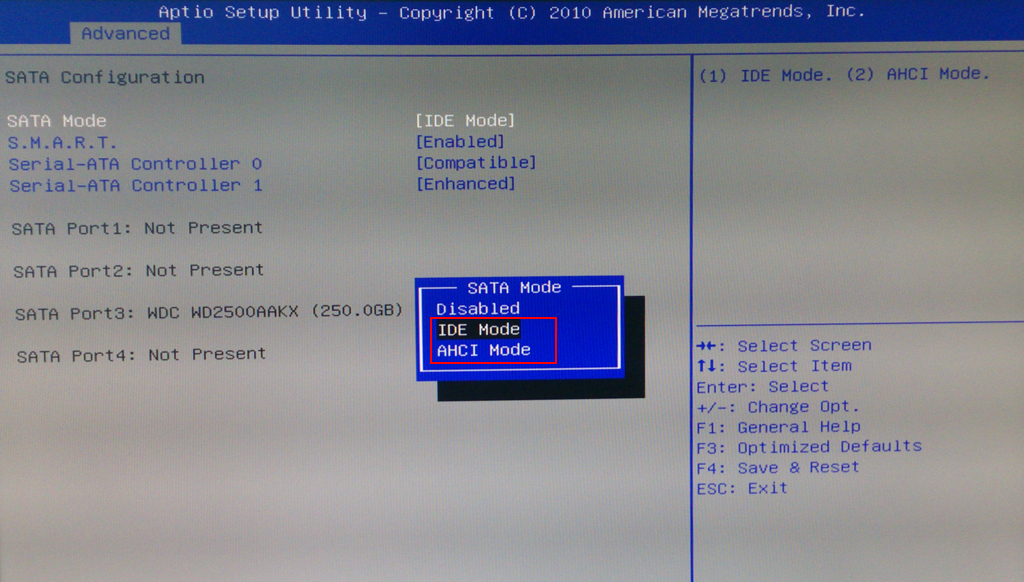
此处介绍修改计算机硬盘模式BIOS设置的具体操作方法。使用u盘安装系统时,必须首先确认所安装计算机的操作系统版本信息,然后输入BIOS设置以修改兼容的硬盘模式以避免计算机蓝屏出现问题系统安装时发生。
如果您有什么不懂的欢迎加入速骑士QQ交流群:首先,我们将启动计算机或重新启动计算机。出现启动屏幕时,按键盘上的DEL键进入BIOS设置表。下图显示了Biostar的启动画面:
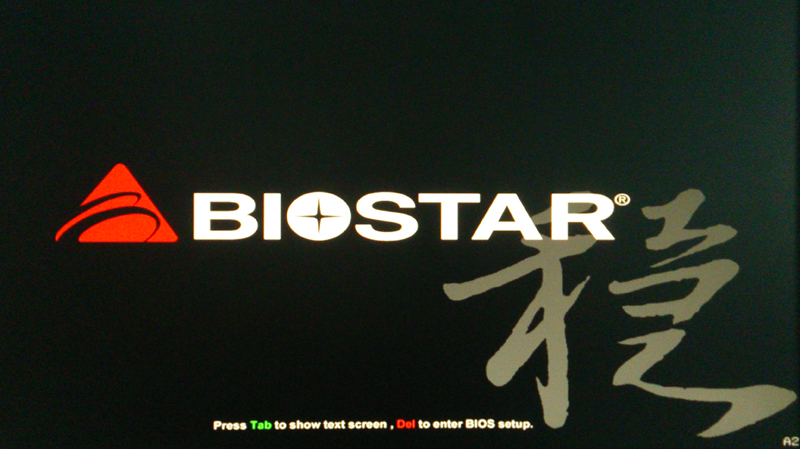
输入BIOS设置后,使用键盘上的箭头键移动到高级菜单选项,并在其中找到SATA Configuration选项,按Enter键进入,如下图所示:
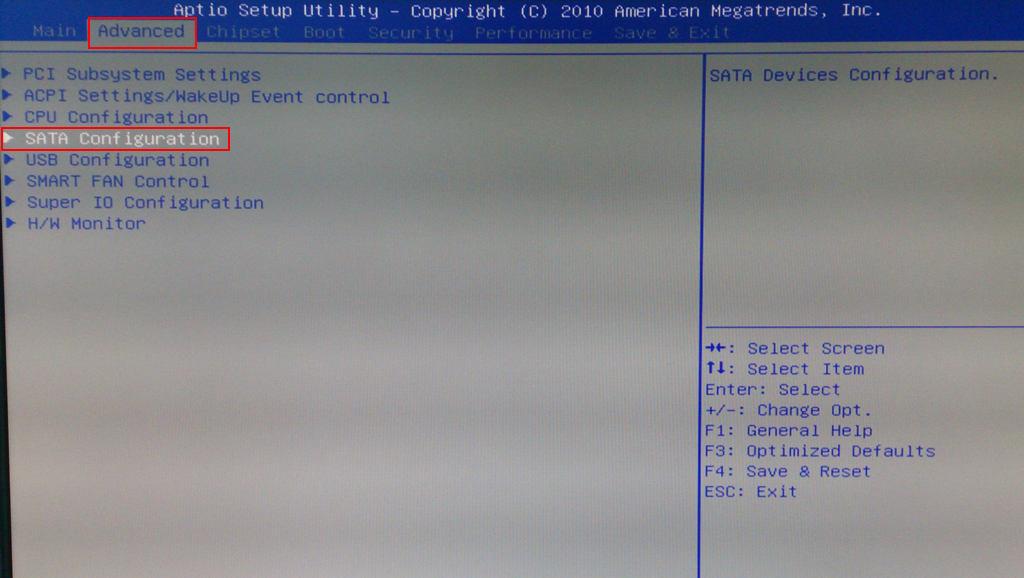
接下来我们将查看相关的硬盘模式选项设置,按箭头键将光标移动到SATA Mode位置,按Enter键修改设置,如下图所示:
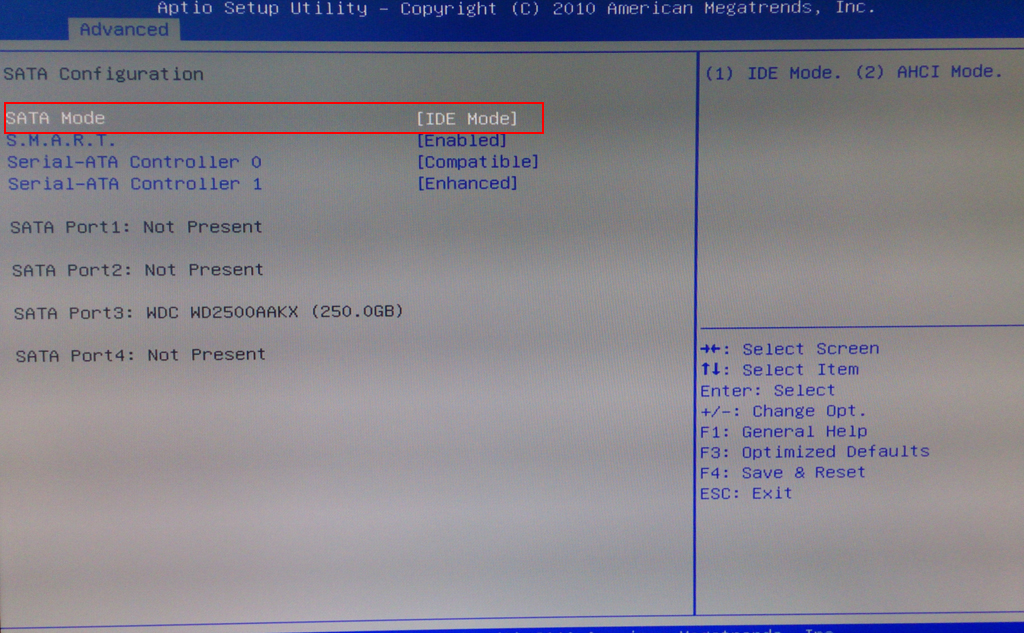
在这里,我们可以看到IDE模式或AHCI模式有两种模式。其中,IDE模式适用于经典的旧系统,如windows xp和windows 2003;和AHCI模式适用于新系列系统,如Windows 7,Windows8和Windows Vista。
两者之间仍然存在一些兼容性。使用不兼容的硬盘模式进行系统安装将导致计算机的蓝屏出现问题。
修改完成后,保存当前设置并修改,最后重启计算机。
如下所示:
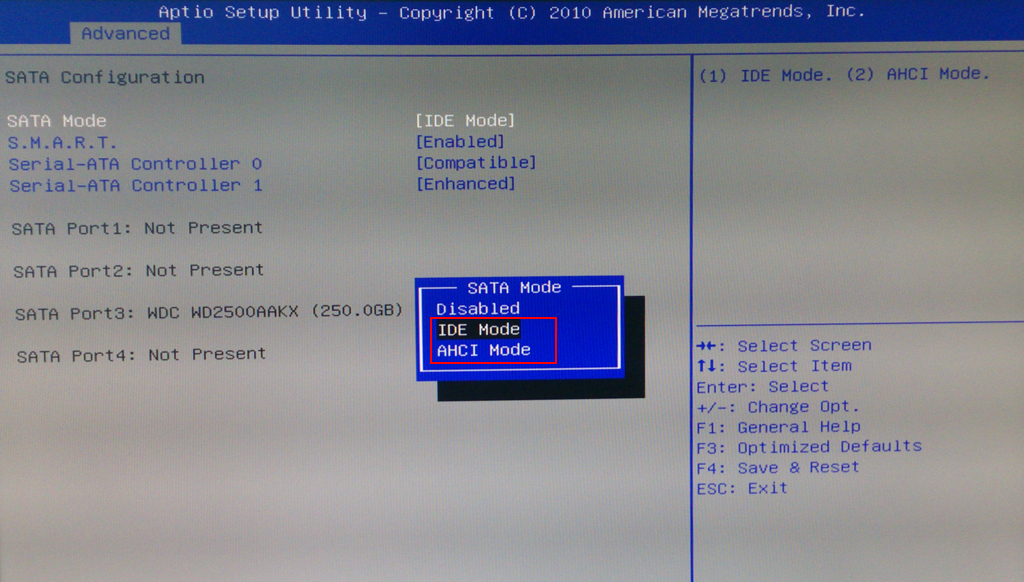
此处介绍修改计算机硬盘模式BIOS设置的具体操作方法。使用u盘安装系统时,必须首先确认所安装计算机的操作系统版本信息,然后输入BIOS设置以修改兼容的硬盘模式以避免计算机蓝屏出现问题系统安装时发生。

热门阅读
常见系统问题
速骑士一键重装( www.suqishi.com ) 版权所有 粤ICP备19037620号-2


